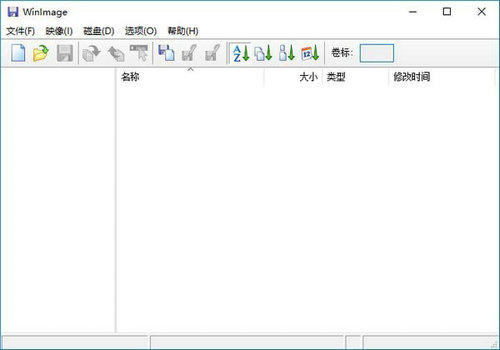winimage v9.0 中文破解版
- 软件介绍
- 软件截图
- 相关文章
winimage十分强大的硬盘镜像工具,winimage这里用户可以创建一张软盘映像,也可以从映像文件中提取文件,十分的方便用户的使用,还为用户的办公提高了很大的效率,在这里这款软件还为用户提供了一些制作的过程,简直十分的人性化的一款软件。软件的界面还十分的简约明了,用户完全可以不用担心操作的问题,操作也是十分的简单,软件的占用空间还小,用户可以不用担心电脑的空间内存,完全可以安全放心的下载。
winimage操作:
1.下载解压,运行程序打开软件,软件是未注册版,关闭软件
2.双击运行reg注册表,添加注册信息,点击是
3.注册表导入成功,点击确定
4.再次运行软件
winimage优势:
1.把软盘保存为映像文件
可以将软盘内容以磁盘映像文件的形式保存在硬盘上,这样就算软盘损坏(软盘很容易损坏),我们也可以随时恢复。将软盘(如Windows 98启动盘)插入到软驱中,启动软件,单击勾选“磁盘→使用磁盘A:”,再单击“磁盘→读取磁盘”,这时Windows 98盘中的内容就显示在软件窗口中了。单击工具栏上的“保存”按钮即可弹出制作磁盘映像文件的对话框,在“文件名”栏中输入映像文件名,在“保存类型”栏中选择一定文件格式,其中IMA为普通映像文件格式,IMZ则为压缩映像文件格式,如win98.ima。之后单击“保存”按钮即可
2.编辑映像文件
右击文件,选择“提取文件”、“删除文件”或“文件属性”,可以方便地将文件从映像文件中提取、删除,或修改文件名、时间等文件属性。单击“映像→加入”或“加入一个文件夹”可以往映像文件中添加内容
3.将映像文件写入软盘
单击工具栏上的“打开”按钮,将前面制作的映像文件win98.ima加载到软件中。单击“写入磁盘”按钮,即可将映像文件还原写入到软盘中,一张Windows 98启动盘就制作成功了
4.制作和查看ISO
将光盘插入到光驱中,单击“磁盘→创建光盘ISO映像”,选择光驱,并设置iso文件的保存路径,最后单击“确定”即可生成ISO文件。单击“打开”按钮,再选择ISO文件,即可查看ISO文件中的内容,可以提取ISO中的文件,但不能修改,也不能保存。生成的ISO文件可以被Daemon Tools等软件识别成虚拟光驱,可在Nero Burning-Rom中刻录成光盘
5.为映像文件加密
如果映像文件中保存了很重要的信息,那可以用加密功能。在保存或另存IMA、IMZ等文件时,单击“保存”下面的“密码”按钮,再两次输入密码即可。此后生成的映像文件再用软件打开时,就需要输入密码才能看到内容
6.生成自解压格式
我们生成的IMA、IMZ映像文件,只有安装了软件的电脑才能识别。但如果我们打开win98.ima映像文件,单击“文件→创建自解压文件”,在向导中,设置来源为已经载入的映像或硬盘中的映像文件;设置自解压界面的功能选项及密码即可。双击生成的exe文件,就会弹出窗口,勾选“写入软盘”,确定后就能快速制作启动盘了
winimage说明:
标准版/专业版有什么区别?
l将所有这些功能添加到标准:
具有无限重新分配许可证的自动提取器
文件属性 - 允许修改图像文件中的文件日期
您可以将当前图像文件的目录以纯文本或HTML格式导出
打印图像文件的内容
可编辑的引导扇区属性(即加载另一个引导扇区文件,手动编辑引导扇区中的文本...)
支持在Windows NT和Windows 95下创建可移动和硬盘的大图像。大图像(> 2.88 MB)未加载到内存中,读写操作直接在图像文件上完成
winimage评价:
1.可以作为便携软件使用(不需要安装,无注册表修改),请使用“ 参数”选项
2.擦除之后,可以将 FAT16和FAT32可引导映像写入可移动驱动器,并重建分区表
3.兼容 Windows 8
4.修正与 Windows 7 的兼容问题
5.与 VMWare Vmdk Disk 映像兼容
6.修正与 Windows Vista 的兼容问题
7.与微软的 Virtual PC 和 Virtual Server所创建的虚拟硬盘映像相兼容,有只读或读/写两种模式可供选择。
8.支持 NTFS和 Linux EXT2FS/EXT3FS映像(仅用于只读模式)
9.可连接到 Linux 分区(可查看所连接硬盘中 Linux 分区的内容)
猜您喜欢
换一换软件TOP榜
-
125.76MB
1 -
3.63GB
2 -
2.3G
3 -
3.41MB
4 -
3.58MB
5 -
727.3MB
6 -
100MB
7 -
18.33MB
8